首页 > 电脑教程
图文帮你win7系统使用触控笔连按数位板出现水波纹效果的的方案介绍
2021-12-07 04:40:55 电脑教程
今天教大家一招关于win7系统使用触控笔连按数位板出现水波纹效果的解决方法,近日一些用户反映win7系统使用触控笔连按数位板出现水波纹效果这样一个现象,当我们遇到win7系统使用触控笔连按数位板出现水波纹效果这种情况该怎么办呢?我们可以1、点击windows7系统中的开始菜单--控制面板选项; 2、在打开的控制面板中,点击【笔和触摸】;(注意:该选项只有在已安装驱动并正在使用数位板的情况下才会出现)下面跟随小编脚步看看win7系统使用触控笔连按数位板出现水波纹效果详细的解决方法: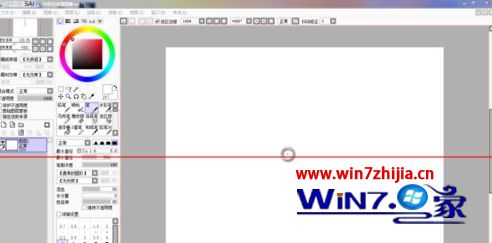
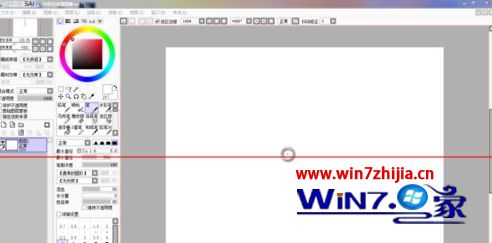
方法一、
1、点击windows7系统中的开始菜单--控制面板选项;
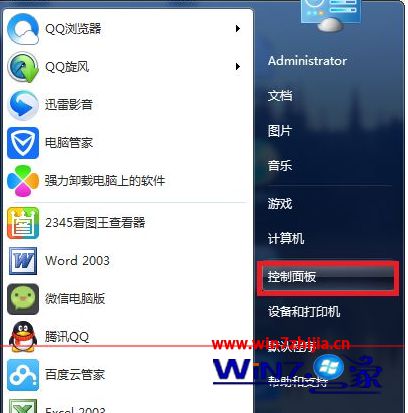
2、在打开的控制面板中,点击【笔和触摸】;(注意:该选项只有在已安装驱动并正在使用数位板的情况下才会出现)
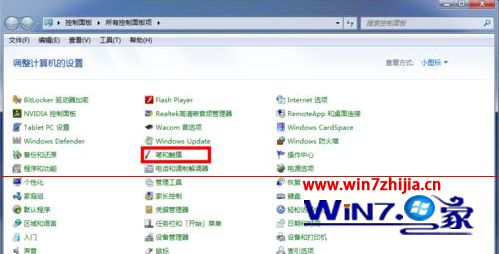
3、在弹出来的笔和触摸界面中,切换到“笔选项”,然后点击“设置”按钮; (注意:在其他版本中【按下并保持】选项可能为【长按】,但不影响操作。)
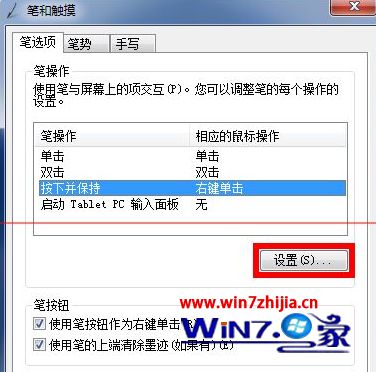
4、在弹出来的“按下和保持设置”后,取消勾选“启用右键单击的按下并保持时间”,然后点击确定按钮;
(注意:在其他版本中【启用右键单击的按下并保持时间】选项可能为【将长按用作右键单击】,但不影响操作。)

5、最后点击确定后,需要再次点击【笔和触摸】窗口下方的【确定】,否则取消勾选的效果不会生效。
方法二、
1、点击windows7系统中的开始,然后在搜索框中输入gpedit.msc并点击出现的程序;
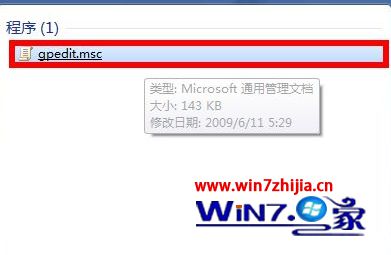
2、出现【本地组策略编辑器】后,点击【用户配置】→【管理模板】→【Windows组件】→【Tablet PC】→【光标】,会出现【关闭笔反馈】;
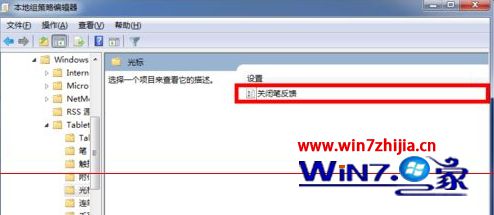
3、然后双击关闭笔反馈,在弹出来的界面中选择【已启用】并点击【确定】即可。

注意事项:
1、操作过程中可能会出现卡机现象,稍等片刻即可正常操作。
2、不同品牌和型号的数位板或者不同版本的WIN7 可能有不同的笔选项,但流程基本一样。
以上就是关于Windows7系统下使用触控笔连按数位板出现水波纹效果的解决方法,有需要的用户就可以参考上面的方法进行操作吧,相信能够帮助到大家的。
关于win7系统使用触控笔连按数位板出现水波纹效果的就给大家介绍到这边了,不会的小伙伴们来跟着小编一起学习吧!小编就讲解到这里了,我们下期再会!
相关教程推荐
- 2021-11-11 win7能再还原到win10吗,win10变成win7怎么还原
- 2021-09-30 win7怎么调整屏幕亮度,win7怎么调整屏幕亮度电脑
- 2021-11-26 win7笔记本如何开热点,win7电脑热点怎么开
- 2021-11-25 360如何重装系统win7,360如何重装系统能将32改成
- 2021-11-12 win7未能显示安全选项,win7没有安全模式选项
- 2021-11-19 联想天逸5060装win7,联想天逸310装win7
- 2021-07-25 win7无法禁用触摸板,win7关闭触摸板没有禁用选项
- 2021-07-25 win7卡在欢迎界面转圈,win7欢迎界面一直转圈
- 2021-11-12 gta5一直在载入中win7,win7玩不了gta5
- 2021-09-16 win7一直卡在还原更改,win7一直卡在还原更改怎么
热门教程